Dodavanje komandnih koraka
Dodajte korake za napredovanje u druge sekvence i ažurirajte polja u nizu koja će biti prikazana na radnoj listi i na sledećoj vidžet.
Zahtevi za licencu i uloge
| Tip zahteva | Mora da jesi |
|---|---|
| Dozvolu | Dynamics 365 Sales Enterprise, Dynamics 365 Sales Premium ili Microsoft Relationship Sales Više informacija: Dynamics 365 prodajne cene |
| Bezbednosne uloge | Administrator sistema ili menadžer sekvenci Više informacija: Unapred definisane bezbednosne uloge za prodaju |
Tipovi komandnih koraka
Sledeći koraci komande dostupni su u nizovima:
Pređite na drugu sekvencu
Prenosi kontrolu sekvence iz trenutne sekvence u izabranu sekvencu. Na primer, definisali ste sekvencu S1 i priložili sekvencu S2 nakon početne aktivnosti slanja uvodne e-poruke. Kada je S1 priložen zapisu i prodavac dovrši početni zadatak slanja uvodne e-poruke, zapis počinje da prikazuje aktivnosti definisane u S2. U nastavku su razlozi za korišćenje ove aktivnosti:
- Sekvenca ne može započeti ovom aktivnošću
- Drugi koraci se ne mogu dodati nakon ove aktivnosti
Da biste dodali napredovanje drugoj aktivnosti sekvence korak:
Na stranici dizajnera sekvenci izaberite ikonu Add(+) ispod korak.
U dijalogu Dodavanje radnje ili drugog elementa , u okviru kartice "Komande " izaberite stavku Prelamanje na drugi niz.
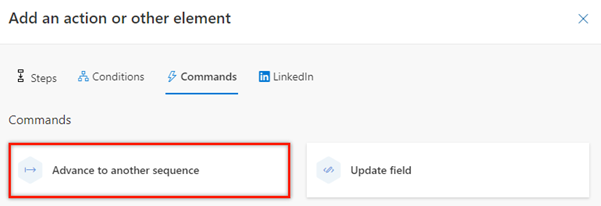
U oknu "Napred ka drugoj sekvenci ", iz liste " Poveži se sa " odaberite sekvencu koju želite da priložite. Lista se sastoji od sekvenci koje su aktivne i povezane su sa vrstom zapisa.
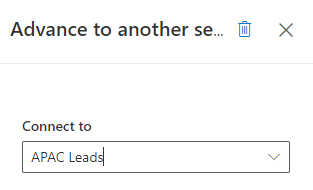
Zatvorite okno " Napredovanje" u drugo okno sekvence.
Aktivnost korak se dodaje nizu.
Ažuriraj polje
Kreira korak koji automatski ažurira zapis korišćenjem konfigurisane vrednosti za polje. Kada se aktivnost prikaže prodavcu u zapisu, polje se automatski ažurira sa vrednošću koju ste konfigurisali. Podržani su sledeći tipovi polja (uključujući prilagođena polja):
- Dve opcije (na primer, polje "Ne e-pošta " koje sadrži vrednosti "Dozvoli" i " Ne dozvoli" )
- Skup opcija (npr. polje "Budžet " koje sadrži vrednosti "Bez posvećenog budžeta", "Majska kupovina", "Može da kupi" i "Kupi ")
Ovu aktivnost možete dodati bilo gde u sekvenci. Čim se prethodna aktivnost dovrši, aktivnost polja Ažuriranje se izvršava automatski i niz prelazi na sledeću aktivnost. Da biste izbegli izvršavanje polja Ažuriraj korak odmah nakon završetka prethodne aktivnosti, dodajte aktivnost "Podešavanje vremena čekanja " (opisana ranije u ovom tema) pre aktivnosti polja Ažuriranje .
Prodavci mogu da vide aktivnost na vremenskoj osi zapisa.
Da biste dodali aktivnost polja za ažuriranje korak:
Na stranici dizajnera sekvenci izaberite ikonu Add(+) ispod korak.
U dijalogu Dodavanje radnje ili drugog elementa , u okviru kartice Komande izaberite polje Ažuriraj.
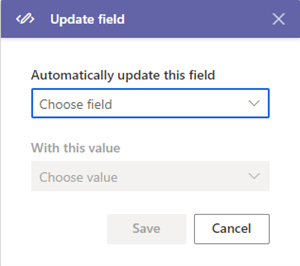
U oknu sa poljem Ažuriraj , u okviru Automatski ažuriraj ovo polje izaberite polje. U okviru Sa ovom vrednošću izaberite vrednost koju ćete koristiti za automatsko ažuriranje zapisa.
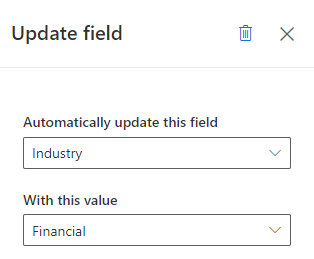
Zatvorite okno polja "Ažuriraj ".
Aktivnost korak se dodaje nizu.
Ne možete da pronađete opcije u aplikaciji?
Postoje tri mogućnosti:
- Nemate potrebnu licencu ili ulogu.
- Administrator nije uključio funkciju.
- Vaša organizacija koristi prilagođenu aplikaciju. Proverite sa administratorom koji su tačni koraci. Koraci opisani u ovom članku specifični su za unapred pripremljeno čvorište za prodaju i aplikaciju Sales Professional.
Pogledajte i ovo
Kreiranje i aktiviranje niza
Dodavanje koraka u niz
Dodavanje koraka uslova sekvencama
Dodavanje LinkedIn aktivnosti u niz
Povratne informacije
Stiže uskoro: Tokom 2024. godine postepeno ćemo ukidati probleme sa uslugom GitHub kao mehanizam povratnih informacija za sadržaj i zameniti ga novim sistemom povratnih informacija. Dodatne informacije potražite u članku: https://aka.ms/ContentUserFeedback.
Prosledite i prikažite povratne informacije za